|

©Copyright by Sina
12.11.2007
Dieses Tutorial stammt
allein aus meiner eigenen Handschrift
Es darf ohne meine
Zustimmung weder kopiert noch auf anderen Seiten
zum Download angeboten
werden. Die von mir verwendeten
Materialien stammen aus Tubentauschgruppen.
Das © Copyright liegt
allein bei den jeweiligen Herstellern.
Bild 65 Sexy Blondie

du
brauchst für dieses tut
PSP X2, aber es geht auch mit niedrigeren versionen
das
material dazu :
bekommst du hier
du brauchst:
4 tube, 1 hintergrund
filter: xero> porcelain bekommst du hier:
hier
filter: fm tile tools> blend emboss bekommst du hier:
hier
entpacke alles
die filter in den plugin ordner und los gehts.............
****************************************************************************************
nun
psp programm öffnen und alle dateien aus dem zip öffnen
1.
öffne neues transparentes bild 550x450
vordergrundfarbe hell #f697bf, hintergrundfarbe dunkel #b83d52
auswahl, auswahl alles, öffne den hintergrund, bearbeiten,
kopieren, einfügen in eine auswahl,
auswahl aufheben, effekte,
fm tile tools, blend emboss, standardeinstellung, eigenschaft,
deckfähigkeit 70%
~~~~~~~~~~~~~~~~~~~~~~~~
2.
ebene, neue rasterebene, fülle die mit der farbe #cdceda, im
ebenenmanager, anordnen,
an letzte stelle verschieben,
öffne das tube woman, bearbeiten, kopieren, einfügen als neue
ebene in dein bild, effekte, fm
tile tools, blend emboss,
standardeinstellung, anpassen, schärfe, scharfzeichnen,
suche dir auf der hintergrundfarbe ein silbermuster, auswahl,
auswahl alles, ändern, verkleinern
20pixel, auswahl umkehren,
ebene, neue rasterebene, fülle den rand mit dem silbermuster,
auswahl umkehren, effekte, 3d effekte, aussparung 1, 1, 90, 10
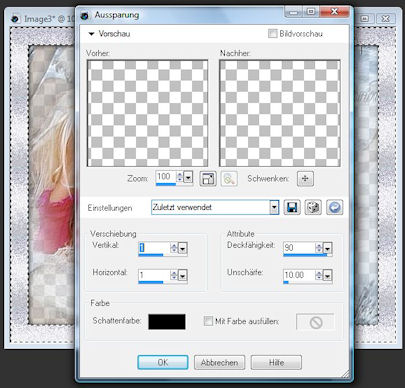
das geiche mit den einstellungen; vertikal -1, horizontal -1,
~~~~~~~~~~~~~~~~~~~~~~~~
3.
auswahl
aufheben, ebenen, zusammenfassen, sichtbar zusammenfassen,
bearbeiten, kopieren,
als neues bild einfügen, bild, grösse ändern,
verkleinern 50% und noch einmal 70%, lege das
kleine bild
zur seite, wir brauchen es nachher wieder,
bild, rand hinzufügen, 1pixel dunkel, 1pixel hell, 1pixel dunkel,
10pixel weiss, markieren mit dem
zauberstab, füllen mit der
vordergrundfarbe, effekte, graphics plus, cross shadow, standard
einstellung, effekte, 3d effekte, innenfase 2, 2, 3, 0, 0, 315, 50, 30
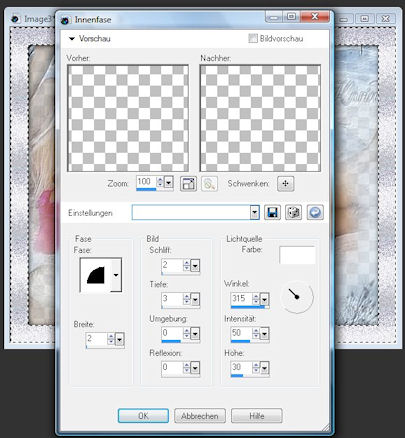
auswahl aufheben,
bild, rand hinzufügen, 1pixel dunkel, 1pixel helle, 1pixel dunkel,
nehme das kleine bild das wir vorher verkleinert haben, bearbeiten,
kopieren, füge es als
neue ebene in dein bild ein, wie auf meinem
bild, anpassen, schärfe, scharfzeichnen,
effekte, 3d effekte,
schlagschatten 3, 3, 100, 5 schwarz und das gleiche mit -3, -3
~~~~~~~~~~~~~~~~~~~~~~~~~~~~~~
4.
öffne das deko gurt, bearbeiten, kopieren, einfügen als neue ebene in
dein bild, schiebe es so
hin wie auf dem bild, effekte, fm tile
tools, blend emboss, standardeinstellung, effekte, 3d
effekte,
schlagschatten 3, 3, 100, 5 schwarz,
öffne das deko masche, bearbeiten, kopieren, einfügen als neue
ebene in dein bild, setze es so hin
wie auf dem bild, effekte,
fm tile tools, blend emboss, standardeinstellung 2x, effekte,
3d effekte, schlagschatten 3, 3, 100, 5 schwarz,
öffne das tube schluessel, mache ihn so klein dass er schön zu
der masche passt, effekte,
3d effekte, schlagschatten 3, 3, 100,
5 schwarz
~~~~~~~~~~~~~~~~~~~~~~~~
5.
ebene, neue rasterebene, mache dein wasserzeichen, aktiviere
dein textwerkzeug, erstellen auf
vektor, schreibe den titel oder
name, effekte, 3d effekte, schlagschatten 3, 3, 100, 5 schwarz,
ebenen, zusammenfassen, alles zusammenfassen, effekte, xero,
porcelain, standardeinstellung
~~~~~~~~~~~~~~~~~~~~~~~~
jetzt ist dein bild fertig und du kannst es abspeichern :-)
ich hoffe es hat dir spass gemacht!


 
 

Zürich, 12.11.2007
|